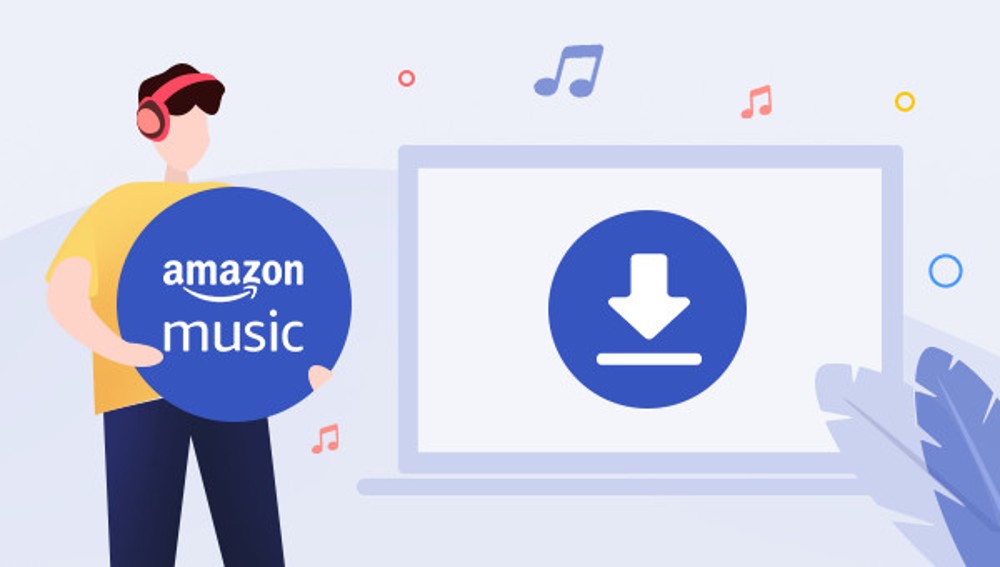Danas je slušanje omiljenih pjesama na servisima za strujanje glazbe vrlo praktično i popularno. Dok je konkurencija između najpopularnijih servisa za strujanje glazbe jača nego ikad, streaming je ponekad stvar izbora i Amazon Music može biti dobar izbor.
Godinama Amazon Music radi na pružanju boljih digitalnih usluga korisnicima diljem svijeta. Za korisnike Amazona to znači da ne moraju raditi kompromise u pogledu kvalitete zvuka ili količine glazbe. Međutim, kada je riječ o preuzimanju glazbe s Amazona, postoje druge stvari koje morate znati. Ne brinite, ovaj će vam članak dati korisne informacije i objasniti kako preuzeti glazbu s Amazon Music.
Dio 1. Možete li preuzeti glazbu s Amazon Music?
Nije neuobičajeno da korisnici Amazon Music imaju stotine, ako ne i tisuće, MP3 albuma u svojim glazbenim kolekcijama. Stoga je prirodno dopustiti preuzimanje njihovih omiljenih pjesama s Amazon Music.
Možete li preuzeti glazbu s Amazon Music? Naravno da možete, ali uz pristup preuzimanju glazbe s Amazona.
Imajte na umu da, iako, kao i drugi popularni servisi za strujanje glazbe, Amazon također štiti svoju glazbu DRM-om, ona će i dalje biti dostupna za preuzimanje sve dok imate pristup glazbi. Preuzeta glazba Amazon Music obično je bez DRM-a i kodiran u 256 kbps MP3 formatu.
Dio 2. Kako dobiti pristup preuzimanju glazbe na Amazonu
Za preuzimanje glazbe s Amazona potrebna je pretplata ili kupnja. Ovdje preporučujemo dvije najčešće korištene pretplate: Amazon Music Prime i Amazon Music Unlimited. Nastavite čitati kako biste saznali i ponudili ova 2 načina pretplate za preuzimanje po različitim cijenama. Također možete kupiti glazbu izravno u digitalnoj trgovini Amazon Music.
Pretplata
1. Amazon Music Prime
Za slušanje Amazon Musica u streamingu nudi Amazon Music Prime 2 miliona pjesme bez oglašavanja i bez dodatnih troškova. Za preuzimanje glazbe s Amazona, Amazon Music članovima Amazon Prime nudi a glazbeni dućan gdje mogu kupiti MP3 uz dodatnu cijenu.

2. Amazon Music Unlimited
Za slušanje Amazon Musica u streamingu nudi Amazon Music Unlimited 70 milijuna pjesme bez oglasa za 10 dolara mjesečno ili 8 dolara mjesečno za Prime pretplatnike. Za preuzimanje glazbe s Amazona, Music Unlimited dopušta preuzimanje većine pjesama, osim nekih specifičnih MP3 datoteka, zbog ugovora o licenciranju koji Amazon Music ima s izvođačem ili vlasnikom prava. Također imajte na umu da usluga HD original uključen je u Music Unlimited i omogućuje pretplatnicima na Unlimited preuzimanje glazbe verzija HD .
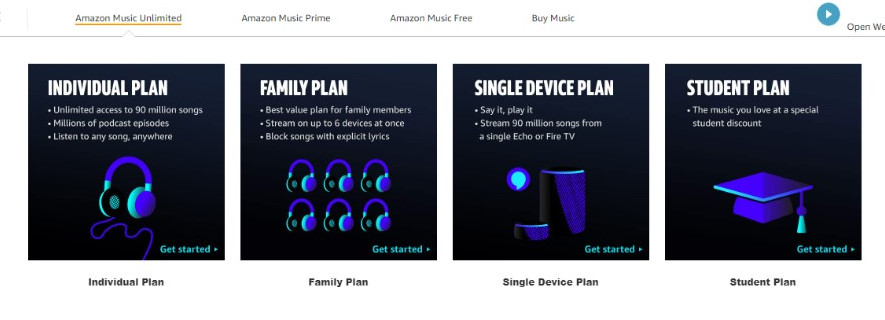
Primijećeno: HD glazba zauzima više prostora na vašem uređaju. Ako ste prethodno preuzimali pjesme s Amazon Music Prime ili Music Unlimited, morat ćete ih ponovno preuzeti kako biste dobili HD verziju.
Kupiti
Ako ne želite pretplatu ili imate samo jedan omiljeni album, kupnja glazbe na Amazonu dobra je opcija. Za kupnju određenog albuma iz digitalne trgovine Amazon Music prosječna cijena po albumu je 9,50 $ .
Bez obzira koji plan odaberete, sada imate pristup Amazonovim pjesmama i možete pročitati sljedeća dva dijela da biste saznali kako preuzeti glazbu s Amazon Music.
Dio 3. Kako preuzeti glazbu s Amazon Music za izvanmrežnu reprodukciju?
Sada kada je moguće preuzeti glazbu s Amazona, preostalo je još nekoliko koraka za preuzimanje za izvanmrežnu reprodukciju, ovisno o vašim digitalnim uslugama i uređajima.
Kako preuzeti glazbu kupljenu na Amazon Music
Za preuzimanje glazbe bez pretplate, prvo morate kupiti glazbu s Amazona.
Za preuzimanje glazbe bez pretplate, prvo morate kupiti glazbu s Amazona. Otvorite https://www.amazon.com/Amazon-Music-Apps pomoću web-preglednika i kliknite "Kupi glazbu" za pristup internetskoj glazbenoj trgovini. Zatim odaberite Digitalnu glazbu i pronađite album koji želite kupiti. Zatim kliknite "Dodaj u košaricu" da biste glazbu dodali u košaricu ili kliknite "Kupi sada", a zatim "Naruči" da biste kupili i preuzeli album.

Kako preuzeti glazbu s Amazona uz pretplatu
Kao što je ranije navedeno, postoje razlike između ove dvije pretplate u smislu količine glazbe i kvalitete zvuka. Međutim, kada je riječ o preuzimanju pjesama za izvanmrežnu reprodukciju, preuzimanje glazbe s Amazon Primea ima manje smisla nego s Unlimiteda i ponekad zahtijeva kupnju. U nastavku su upute za preuzimanje glazbe s Amazon Music za više uređaja u aplikaciji ili web-pregledniku.
Na Amazon Music za PC/Mac
Pokrenite aplikaciju Amazon Music i odaberite Library. Pritisnite Pjesme i odaberite Kupljeno za odabir glazbe. Zatim kliknite ikonu za preuzimanje pored pjesme ili albuma za preuzimanje glazbe s Amazona. Također možete povući i ispustiti pjesme i albume u odjeljak Prijenos pod Radnje na desnoj bočnoj traci.
Na Amazon Music za iOS
Otvorite mobilnu aplikaciju Amazon Music na iOS uređaju i prijavite se na svoj Amazon Prime ili Unlimited račun. Zatim kliknite Knjižnica da odaberete pjesmu iz svoje biblioteke za preuzimanje. Kliknite More Options (gumb s tri točke) pokraj pjesme koju želite preuzeti, zatim dodirnite Download i pjesma će biti dodana na vaš popis za preuzimanje.
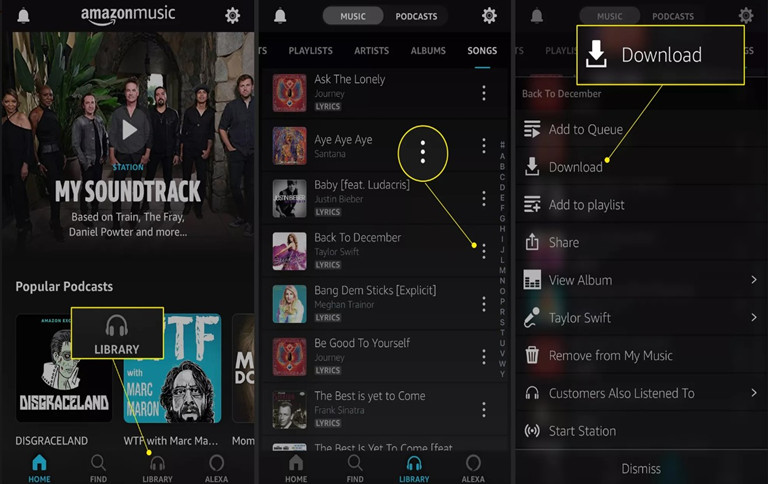
Također možete otvoriti aplikaciju i prijaviti se, zatim dodirnuti Find za traženje pjesme za preuzimanje. Upišite naziv pjesme kako biste je pronašli u Amazon Musicu, zatim je odaberite iz rezultata pretraživanja. Kliknite Više opcija pored pjesme, zatim dodirnite Preuzmi.
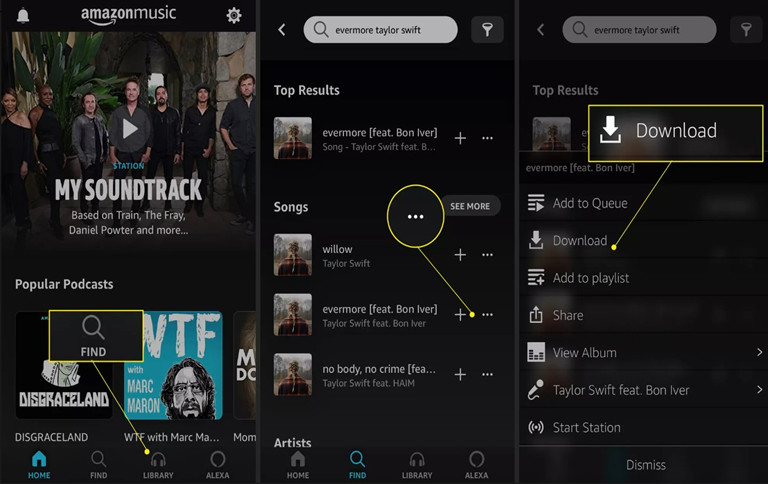
Na Amazon Music za Android
Za prijenos Amazon Music na Android, prvo instalirajte i otvorite aplikaciju Amazon Music na Androidu. Odaberite Knjižnica i odaberite Kupljeno u filtru za pregled glazbe. Zatim dodirnite skočni izbornik pored pjesme i odaberite Preuzmi.
Primijećeno: uvijek kopirajte kupljenu glazbu umjesto da je premještate. Premještanje kupljene glazbe može učiniti nedostupnom za reprodukciju u aplikaciji Amazon Music.
Na Web Player prelijte PC/Mac
Otvorite www.amazon.com u pregledniku i idite u knjižnicu. Pronađite albume ili pjesme kojima možete pristupiti na Amazon Prime ili Unlimited, zatim kliknite gumb Preuzmi. Kliknite "Ne, hvala, izravno preuzmite glazbene datoteke", ako se od vas zatraži da instalirate aplikaciju. Ako vas web-preglednik pita želite li otvoriti ili spremiti jednu ili više datoteka, kliknite gumb Spremi kako biste dovršili preuzimanje.
Na Web Player sipajte Android
Idite na https://music.amazon.com na Android uređaju pomoću web preglednika. Zatim se prijavite na svoj Amazon Music račun za Prime ili Unlimited. U izborniku preglednika odaberite opciju "Desktop Site" i stranica će se ponovno učitati s malim izgledom poput desktopa. Slijedite iste korake kao u Korištenje web-preglednika za PC ili Mac uređaje.
Primijećeno: Ako želite reproducirati preuzete pjesme bez korištenja mobilnih podataka, provjerite jesu li vaše pjesme preuzete u najbolje kvaliteta dostupno .
Dio 4. Kako lokalno preuzeti glazbu s Amazon Music
Međutim, ponekad se pojavljuju problemi tijekom preuzimanja jer je Amazon Music postavio ograničenja za korisnike. Ponekad ne možete pronaći određeni MP3 za preuzimanje ili se preuzete datoteke ne mogu pronaći na vašim uređajima ili se preuzete datoteke ne mogu koristiti u druge svrhe osim izvanmrežne reprodukcije.
Stoga se čini da se morate obratiti drugim uslugama strujanja glazbe da biste dobili tu pjesmu uz dodatnu cijenu, ali očajnički želite pronaći druge usluge strujanja glazbe koje rade istu stvar... Ne očajavajte ne, tu je najbolja alternativa za lokalno preuzimanje glazbe s Amazona.
Ono što vam je potrebno: Amazon Music Converter
Kako biste se riješili kontrole platforme i lokalno preuzimali glazbu, snažan Amazon Music konverter je neophodan. Amazon Music Converter kombinira funkcije preuzimanja glazbe s Amazona i pretvaranja glazbe za osobnu upotrebu. Pretplatnicima Amazon Music omogućuje preuzimanje i pretvaranje Amazonovih glazbenih zapisa u MP3 i druge uobičajene audio formate. Ne morate se brinuti ako postoji razlika u glazbi preuzetoj s Amazona, Amazon Music Converter može čak poboljšati glazbu. Ovo je najbolja alternativa.
Glavne značajke Amazon Music Converter
- Preuzmite pjesme s Amazon Music Prime, Unlimited i HD Music.
- Pretvorite pjesme Amazon Music u MP3, AAC, M4A, M4B, FLAC i WAV.
- Zadržite izvorne ID3 oznake i kvalitetu zvuka bez gubitaka iz Amazon Music.
- Podrška za prilagodbu izlaznih audio postavki za Amazon Music
Besplatno preuzimanje Besplatno preuzimanje
Korak 1. Odaberite i dodajte Amazon Music za preuzimanje
Preuzmite i instalirajte Windows ili Mac verziju Amazon Music Converter . Nakon što se otvori Amazon Music Converter, unaprijed instalirana aplikacija Amazon Music također će se otvoriti ili ponovno pokrenuti. Zatim se trebate prijaviti na svoj Amazon Music račun za Prime ili Unlimited. U Amazon Music odaberite pjesme prema popisu pjesama, izvođaču, albumu, pjesmi, žanru ili potražite određeni naslov za preuzimanje. Samo trebate povući naslove na središnji zaslon Amazon Music Convertera ili kopirati i zalijepiti relevantne poveznice u traku za pretraživanje, što je puno lakše nego kliknuti ikonu za preuzimanje na Amazonu. Tada možete vidjeti da su pjesme dodane u Amazon Music Converter i čekaju preuzimanje.

Korak 2. Podesite postavke audio izlaza
Ako trebate samo brzo preuzimanje pjesama s Amazon Musica, kliknite gumb "Pretvori" i glazba će se preuzeti bez DRM-a, ali kodirana u 256 kbps WAV formatu. Preporučujemo da kliknete ikonu izbornika, a zatim kliknete "Preferences" kako biste postavili izlazne audio postavke. Što se tiče formata, možete odabrati pretvaranje pjesama u MP3, M4A, M4B, AAC, WAV i FLAC. Kako bi se osigurala kvaliteta zvuka, izlazna brzina prijenosa kodirana je kao 256 kbps prema zadanim postavkama – što je isto kao maksimalna brzina prijenosa u Amazonu, ili je možete poboljšati na 320 kbps u Amazon Music Converteru. Štoviše, također možete prilagoditi brzinu uzorkovanja i kanal pjesme prema svojim zahtjevima. Prije klika na '×', kliknite gumb 'OK' za spremanje postavki.

Korak 3. Preuzmite i pretvorite pjesme s Amazon Music
Ponovno provjerite pjesme na popisu. Na središnjem zaslonu primijetite da je izlazni format naveden pored trajanja svake pjesme. Također zabilježite izlazni put na dnu ekrana, koji pokazuje gdje će se izlazne datoteke spremiti nakon pretvorbe. Za daljnju upotrebu možete odabrati izlaznu mapu koju je lako locirati kao izlaznu stazu. Zatim kliknite gumb "Pretvori" i Amazon Music Converter će početi preuzimati glazbu s Amazon Music.

Zaključak
Sada ste naučili kako preuzeti glazbu s Amazon Music. Međutim, ako želite potrošiti manje na MP3-ove kupljene od Amazona, najbolja je metoda korištenje Amazon Music Converter za preuzimanje glazbe s Amazona sa svojim Amazon Music Prime ili Music Unlimited računom. Iskušaj svoju sreću !